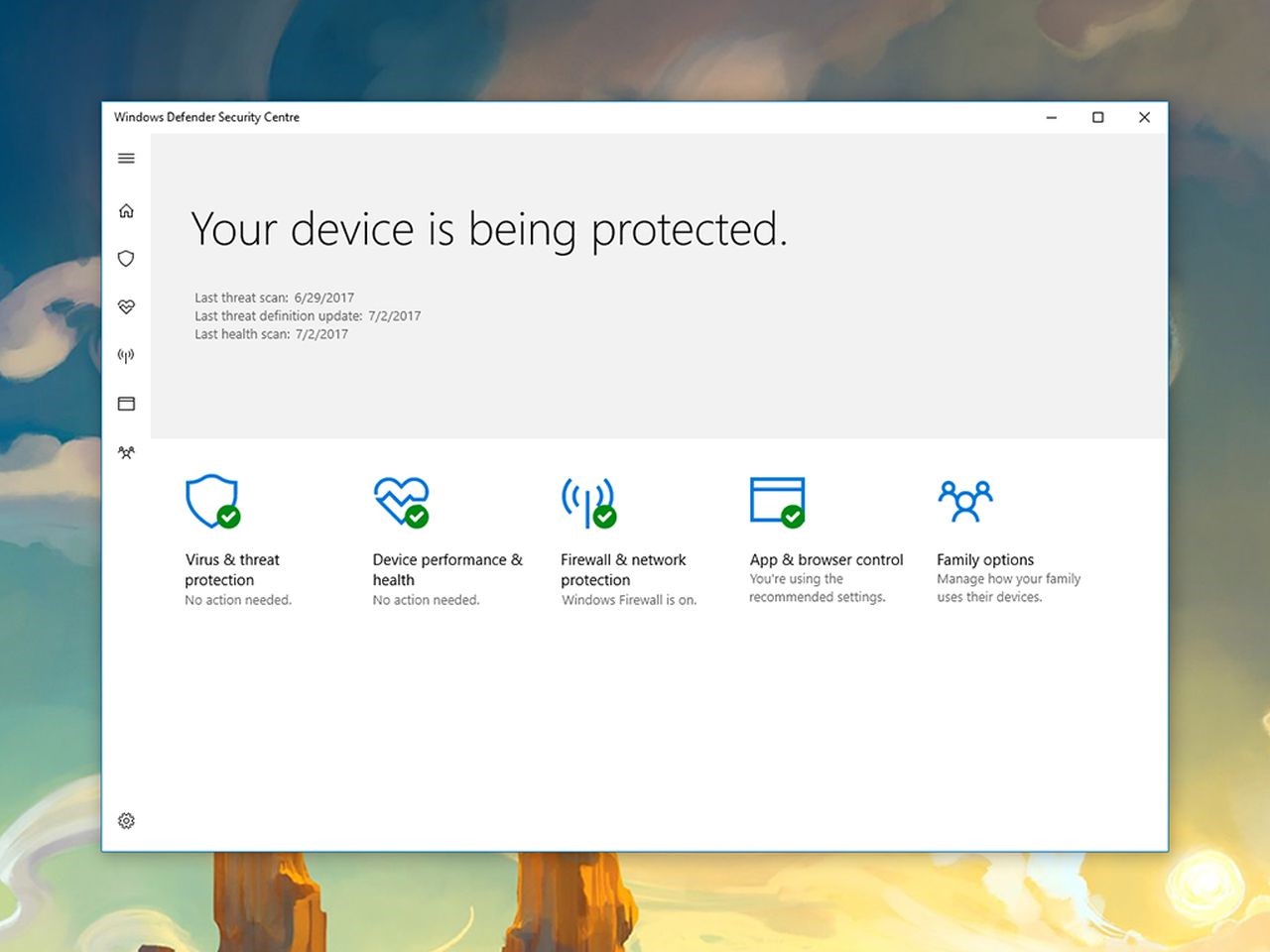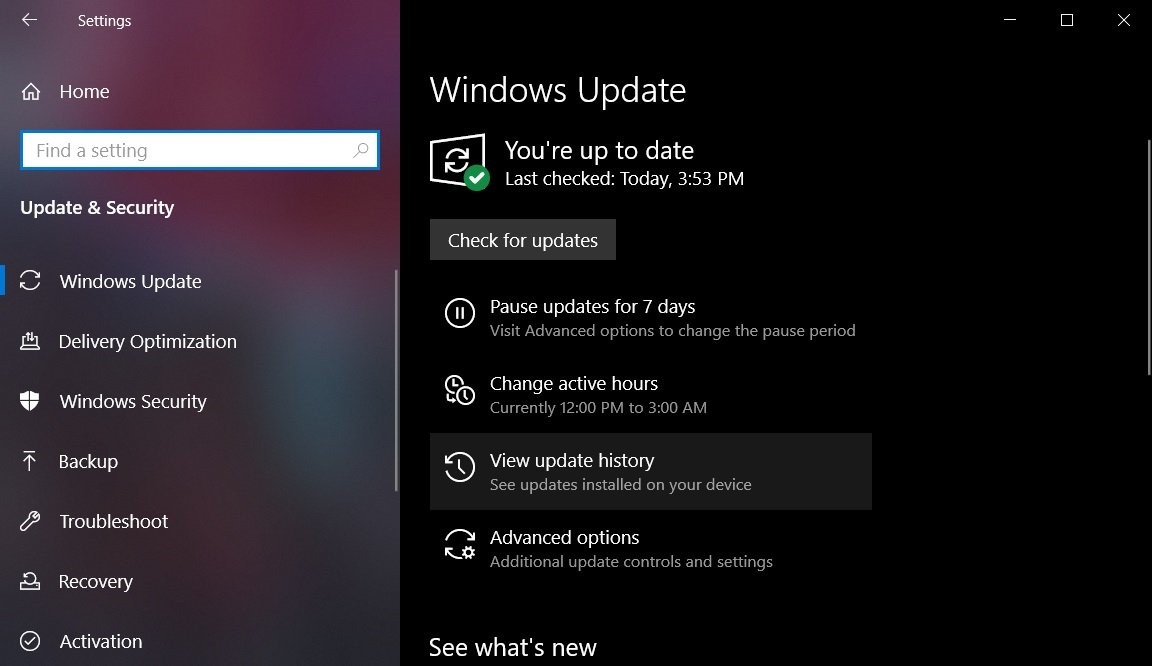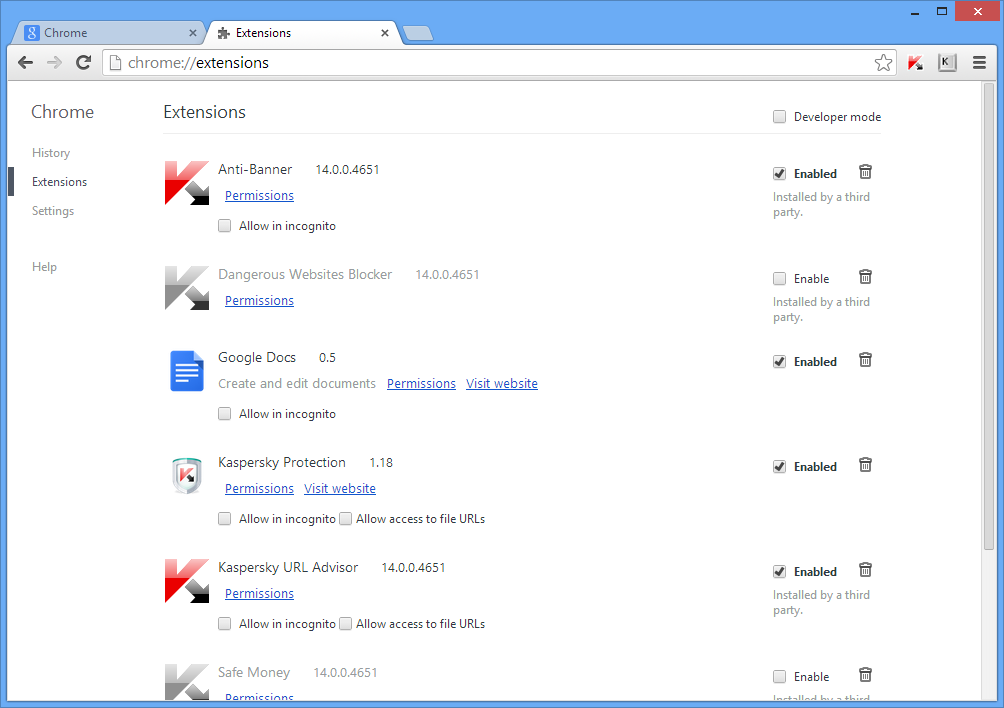رفع آسان مشکلات رایج رایانه
مطمئناً شما می خواهید سیستم خود را با سریعترین زمان ممکن پشتیبان گیری و راه اندازی کنید که این کار اغلب آسان است. اغراق نیست اگر بگوییم تعداد تقریباً بی حد و حصری در رایانه اشتباه رخ خواهد داد زیرا سیستم و تنظیمات همه رایانه ها متفاوت است. تقریباً شما در هنگام عیب یابی و بازگشت آن به رایانه ای سالم و آگاهی از اینکه بدانید باید از چه کاری شروع کنید معمولا سر در گم خواهید بود و آن را غیر ممکن می دانید.
با این اوصاف شما می توانید اقدامات ساده ای را برای حل چند مسئله که علت اصلی مشکل هستند را در ادامه مطلب یاد گرفته و قبل از دریافت کمک حرفه ای (که در بسیاری از موارد هنوز هم توصیه می شود) این اقدامات ساده را انجام دهید تا ببینید آیا خودتان می توانید این مشکلات را برطرف کنید.
-
یک اسکن ویروس کامل انجام دهید
واضح اما تاثیر گذار است: نرم افزار اسکن ویروس را روشن کنید عمیق ترین و کامل ترین اسکن موجود را راه اندازی کنید و بگذارید کار خود را انجام دهد. توجه داشته باشید که جامع ترین نوع اسکن (که بیشترین فایل را بررسی می کند و طولانی ترین زمان برای انجام آن طول می کشد) ممکن است اسکن مورد نظر برای رایانه شما باشد بنابراین تنظیمات برنامه را بررسی کنید تا ببینید چه چیزی در دسترس است. همچنین می توانید ابتدا از به روز بودن اسکنر خود اطمینان حاصل کنید ، بنابراین می تواند جدیدترین ویروس ها را بیابید.
اسکنرهای آنتی ویروس ممکن است گاهی تهدیدها را از دست بدهند یا توسط آنها غیرفعال شوند بنابراین بسیاری از توسعه دهندگان آنتی ویروس اسکنرهای سبک بر اساس تقاضا را ایجاد می کنند که می توانید آن را در کنار نرم افزار اصلی امنیتی خود به عنوان لایه محافظ دوم نصب کنید.
برنامه هایی مانند برنامه های زیر:
Kaspersky Security Scan برای Windows یا macOS یا Microsoft Safety Scanner برای Windows یا Emsisoft Emergency Kit برای Windows .
-
به روز رسانی نرم افزار
ابتدا روی سیستم عامل خود تمرکز کنید. در ویندوز می توانید با باز کردن تنظیمات و بعد با کلیک بر روی به روزرسانی و امنیت آن را به روزرسانی کنید. در macOS شما App Store را از صفحه برنامه ها در Finder راه اندازی کنید بعد از آن به تب Updates بروید. اطمینان حاصل کنید که هرگونه به روزرسانی معلق را اعمال کرده باشید.
نکته مهم : به روزرسانی برنامه های دیگر خود از جمله مرورگر وب و برنامه آنتی ویروس خود را بررسی کنید (حتی اگر آنها را برای به روزرسانی خودکار تنظیم کرده باشید) همچنین ویژگی به روزرسانی باید در هر برنامه ای کاملاً برجسته باشد اما اگر گیر کردید از مشاوران تعمیر رایانه کمک بخواهید.
پس از استفاده از تمام به روزرسانی هایی که انجام دادید ممکن است مشکلات شما برطرف شود. بهتر است تا این روند را به عنوان راهی برای جلوگیری از مشکلات آینده علاوه بر رفع مشکلات موجود حفظ کنید. اطمینان حاصل کنید که بسیاری از برنامه های نصب شده شما به طور خودکار در پس زمینه به روز شوند و در نتیجه مشکلات رایانه ای کمتری داشته باشید.
-
حذف برنامه های اضافی
ممکن است فکر کنید که گذاشتن برنامه های قدیمی و بلااستفاده بر روی هارد دیسک شما بسیار بی ضرر است اما هرچه برنامه ها بیشتر شوند سیستم عامل شما مجبور است بیشتر کار کند و فایل های رایانه شما بیشتر شکسته شوند و هرچه بیشتر گسترش می یابند رایانه سعی می کند آنها را نجات دهد چیزی که به عنوان تکه تکه شدن شناخته می شود. در نتیجه مقدار فضای ذخیره سازی رایگان می تواند به سرعت محدود شود.
اگر متوجه شده اید که رایانه شما با سرعت کمتری کار می کند در مواقع عجیب خراب می شود یا نوع دیگری از اشکالات را از خود بروز می دهد ممکن است تمام نرم افزاری که نصب کرده اید در حال خراب شدن باشد. با کشیدن میانبر برنامه به سطل زباله در macOS می توانید برنامه هایی را که دیگر نیازی به نصب آنها ندارید حذف کنید. برخی از برنامه های macOS را می توان با Launchpad با کلیک کردن و نگه داشتن یک نماد تا زمانی که لرزان شود حذف کرده و سپس روی نماد X کلیک کنید.
در مورد مرورگر شما نیز همین مورد وجود دارد داشتن افزونه های اضافی می تواند منجر به کاهش جدی یا برخی رفتارهای نامنظم شود بنابراین برنامه های افزودنی خود را به موارد مورد نیاز و استفاده واقعی محدود کنید. در Google Chrome روی سه نقطه در سمت راست بالا کلیک کنید و به More Tools و بعد به Extensions بروید ؛ در Firefox افزونه ها را از فهرست اصلی برنامه انتخاب کنید و در Microsoft Edge از منوی اصلی برنامه برنامه های افزودنی را انتخاب کنید.
اگر فضای رایانه شما کم است می تواند منجر به مشکلات زیادی شود از جمله خرابی های گاه به گاه و عملکرد پایین رایانه شما.
پس از حذف برنامه های غیرضروری سعی کنید فایل های غیرضروری را نیز بردارید مانند فیلم هایی که قبلاً تماشا کرده اید یا عکس هایی را کپی کنید که با خیال راحت در جای دیگری پشتیبان گرفته اید. به طور کلی هرچه سیستم شما کمتر از اطلاعات پر شود با مشکلات کمتری روبرو خواهید شد.